
Прирачник за InTemp® CX5000 Gateway

Порталот InTemp CX5000
Вклучени ставки:
- Комплет за монтирање
- AC адаптер
Задолжителни ставки:
- InTempConnect сметка
- Апликација InTemp
- Уред со iOS или Android™ и Bluetooth · логери од серијата CX
InTemp CX5000 Gateway е уред кој користи Bluetooth® Low Energy (BLE) за редовно конфигурирање и преземање до 50 логери од серијата CX и прикачување на податоците на InTempConnect® webстраницата автоматски преку етернет или WiFi. Портата бара InTempConnect webсметка на страницата со привилегии за портал и телефон или таблет со апликацијата InTemp за поставување на портата.
Спецификации
| Опсег на пренос | Приближно 30.5 метри (100 стапки) линија на видување |
| Стандард за безжични податоци | Bluetooth 4.2 (BLE) |
| Поврзување | WiFi 802.11a/b/g/n 2.4/5 GHz или 10/100 етернет |
| Извор на енергија | AC адаптер |
| Димензии | 12.4 x 12.4 x 2.87 cm (4.88 x 4.88 x 1.13 инчи) |
| Тежина | 137 g (4.83 oz) |
 |
Ознаката CE го идентификува овој производ како усогласен со сите релевантни директиви во Европската унија (ЕУ). |
Поставување на Gateway
Следете ги овие упатства за поставување на портата на вашата моментална локација. Ако сте ИТ администратор кој го конфигурира портата за употреба на друга локација, видете Поставување на портата на различна локација.
- Поставете улоги на InTempConnect webсајт за привилегии на портал.
а Оди до www.intempconnect.com и следете ги инструкциите за да поставите администраторска сметка или прескокнете на следниот чекор ако веќе имате сметка.
б. Најавете се на сметката на www.intempconnect.com.
в. Ако сте администратор или сте ја создале сметката и ќе ја поставувате портата, можете да го прескокнете чекорот 2 бидејќи автоматски ги имате потребните привилегии. Во спротивно, мора да креирате улога или да уредите постоечка улога за да ги додадете привилегиите. Кликнете Поставки и потоа Улоги.
г. Кликнете Додај улога и внесете опис или изберете постоечка улога. Забелешка: мора да сте администратор на InTempConnect или корисник со привилегии за управување со корисници и улоги.
д. Изберете ги привилегиите на Gateway од списокот Достапни привилегии лево и кликнете на копчето со стрелка со десното копче за да ги преместите во списокот за доделени привилегии на десната страна, како што е прикажано на овој пр.ampле.
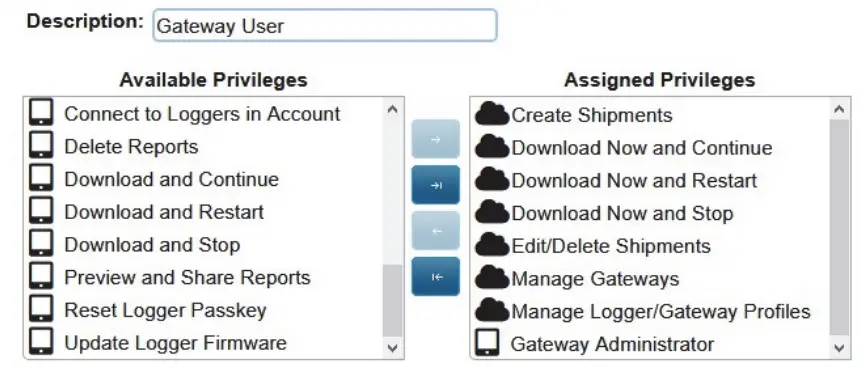
Привилегија на портата Опис Креирајте пратки Поставете пратки на дрвосечачи преку портата. Преземете сега и продолжете Веднаш преземете го логерот со портата и потоа продолжете со најавувањето. Преземете сега и рестартирајте Веднаш преземете го логерот со портата и потоа рестартирајте го логерот. Преземете сега и запрете Веднаш преземете го логерот со портата и потоа престанете да се најавувате. Уредете/бришете пратки Променете ги или избришете планираните пратки на дрвосечачи преку портата Управувајте со Logger/Gateway Profiles Поставете или уредете професионален порталfile во InTempConnect. Управувајте со портали Следете ги активните порти во InTempConnect и конфигурирајте логери со портата. Администратор на портата Поставете и конфигурирајте портал со апликацијата InTemp. Изберете кои било други привилегии што сакате да ги има корисникот (привилегии за InTempConnect webстраницата се забележуваат со облак
 иконата и привилегиите за апликацијата InTemp се забележани со мобилен уред
иконата и привилегиите за апликацијата InTemp се забележани со мобилен уред икона).
икона).
ѓ. Изберете корисник за оваа улога и кликнете Зачувај. Или, ако треба да додадете корисник, кликнете Зачувај и потоа кликнете Поставки > Корисници. Кликнете Додај корисник и внесете ја адресата на е-пошта и прво и
презимето на корисникот. Изберете ја улогата со привилегии за портата за корисникот и кликнете Зачувај.
Совет: Овие улоги можете да ги доделите на истиот корисник или на различни корисници. - Поставете професионален порталfile.
а. Во InTempConnect webстраница, кликнете Gateways и потоа Gateway Profiles.
б. Кликнете Add Gateway Profile.
в. Внесете име за портата, до 30 знаци.
г. Изберете го семејството на дрвосечач што ќе се користи со портата (можете да изберете повеќе од еден).
д. Изберете што сакате портата да прави со секој дневник кога е поврзан: Преземи и рестартирај, Преземи и продолжи или Преземи и стоп.
Важно: Погрижете се да изберете или Download and Restart (CX400, CX450, CX503, CX603 и CX703 loggers) или Download and Continue ако сакате сите дневници да продолжат да се најавуваат откако портата ќе се поврзе со нив. Во спротивно, ако изберете Преземи и Стоп, сето евидентирање ќе престане откако портата ќе се поврзе со логерите и ќе треба да се рестартираат со апликацијата InTemp или преку портата со InTempConnect. Дополнително, преземањето и рестартирањето не е достапно за логерите на CX502, CX602 и CX702. Овие логери ќе престанат да се најавуваат при преземањето ако ја изберете оваа опција.
ѓ. Изберете дополнителни контроли за поврзување.
• Веднаш поврзете се со кој било со нов сензорски аларм. Изберете го ова ако сакате портата да се поврзе и да преземе кој било дневник (како што е применливо) секогаш кога ќе се вклучи нов аларм на дневникот.
• Веднаш поврзете се со кој било не се гледа од оваа порта.* Портата автоматски ќе се поврзе со нов логер кога првпат ќе се препознае. Ако оваа опција е
оневозможено, логерот ќе продолжи да се најавува, без разлика што сте избрале за опцијата Преземи во чекор ѓ. Ако оваа опција е овозможена, портата ќе ја следи поставката за преземање избрана во чекор f. Ова значи дека ако сте избрале Преземи и рестартира или Преземи и стоп во чекор f, логерот ќе се рестартира или запре на првиот
поврзување на портата.
*Забелешка: Не е идеален за апликации за складирање.
• Веднаш поврзете се со која било неодамна стопирана . Изберете го ова ако сакате портата да се поврзе и да преземете логер CX500, CX600 или CX700 кога ќе престане да се најавува наместо да ја чека следната закажана врска. Оваа опција не е достапна за логери CX400.
• Веднаш поврзете се со кој било со нова ниска батерија. Изберете го ова ако сакате портата да се поврзе и да преземе логер CX400 или CX450 секогаш кога ќе се вклучи нов аларм за слаба батерија на логерот.
е. Изберете колку често портата ќе се поврзува и ќе го презема логерот: на секои 12 часа, ден, недела или месец.
ч. Кликнете Зачувај. Новиот проfile се додава на листата на gateway profiles. - Преземете ја апликацијата InTemp и најавете се.
а. Преземете ја апликацијата InTemp на телефон или таблет ако веќе не сте го направиле тоа.
б. Отворете ја апликацијата и овозможете Bluetooth во поставките на уредот доколку се побара.
в. Најавете се со вашите кориснички акредитиви на InTempConnect. - Поставете и започнете дрвосечачи.
Проверете дали логерите што ќе ги презема портата се конфигурирани и отворени (потребни се привилегии). Сите логери мора да се конфигурираат со истата сметка што се користи за конфигурирање на портата. Видете ја документацијата за дрвосечач или одете на www.intempconnect.com/help за детали за стартување на дрвосечачи. Можете исто така да ја поставите портата
за конфигурирање на логери. Видете Конфигурирање на Loggers со Gateway во овој прирачник. - Напојување на портата.
а. Вметнете го соодветниот приклучок за вашиот регион во AC адаптерот. Поврзете го AC адаптерот со портата и приклучете го.
 б. Приклучете кабел за етернет ако портата ќе користи поставки за етернет мрежа.
б. Приклучете кабел за етернет ако портата ќе користи поставки за етернет мрежа.
в. Почекајте неколку минути за целосно да се вклучи пред да продолжите. ЛЕР ќе биде жолто-зелена додека се вклучува, а потоа се менува во длабоко зелена откако ќе биде подготвена за поставување. - Конфигурирајте ги поставките за мрежата на порталот.
Забелешка: Портите 123 и 443 мора да бидат отворени за портата да работи правилно.
а. Во апликацијата InTemp, допрете ја иконата Уреди. (Не ги гледате Gateways? Мора да имате привилегии за администратор на Gateway.)
б. Портата треба да се појави во списокот како во овој прample и може да се идентификува по неговиот сериски број. (Серискиот број се наоѓа на надворешната страна на кутијата или на задната страна на портата). Допрете каде било во редот за да пристапите до поставките на порталот.
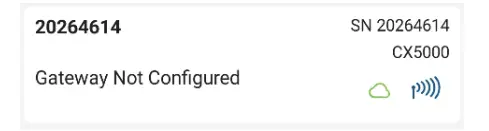 Ако порталот не се појави, проверете дали е вклучен и во опсегот на вашиот телефон или таблет или притиснете го копчето на портата.
Ако порталот не се појави, проверете дали е вклучен и во опсегот на вашиот телефон или таблет или притиснете го копчето на портата.
в. Ако портата ќе користи етернет со DHCP, мрежните поставки треба автоматски да се конфигурираат. Зелената икона за облак покажува дека портата е поврзана на интернет како што е прикажано на следниот примерampле.
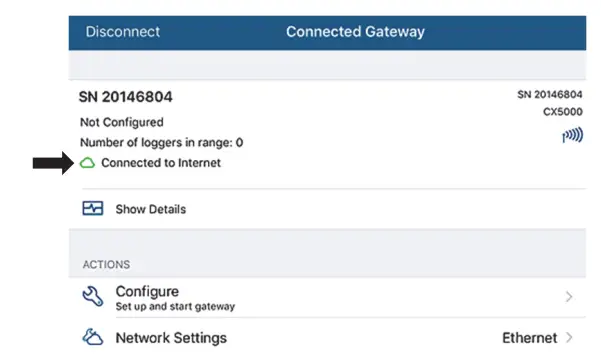 Ако треба да поставите Ethernet за статични IP адреси или WiFi, допрете Network Settings и допрете Ethernet или WiFi.
Ако треба да поставите Ethernet за статични IP адреси или WiFi, допрете Network Settings и допрете Ethernet или WiFi.
г. За етернет користејќи статични IP адреси: Оневозможи DHCP. Допрете IP адреса, Маска на подмрежа или Рутер за да ги уредите адресите (консултирајте се со вашиот мрежен администратор). Допрете Додај DNS сервер и внесете адреса. Повторете ако е потребно (апликацијата може да складира до три адреси на серверот DNS). Допрете Зачувај.
За WiFi: Изберете Use Current WiFi Network за да ја користите постојната WiFI SSID на телефонот или таблетот и потоа напишете ја лозинката (лозинката не е копирана од вашиот мобилен уред). (Допрете Reset WiFi на Gateway за да отстраните постоечка WiFi конфигурација и внесете друго име и лозинка на мрежата.) Допрете Save.
Забелешка: Ако апликацијата InTemp се исклучи додека се зачувуваат мрежните поставки, повторно поврзете се и повторно внесете ги мрежните поставки.
д. Портата автоматски ќе ја тестира мрежната врска откако ќе ги зачува поставките. Можете да го откажете тестот доколку е потребно. Ако тестот не е успешен, проверете дали сите ваши поставки се правилно внесени и зачувани. - Конфигурирајте ја портата.
а. Во апликацијата InTemp, допрете ја иконата Devices и потоа допрете Gateways на горниот дел од екранот.
б. Допрете ја портата за да се поврзете со неа.
в. Допрете Конфигурирај.
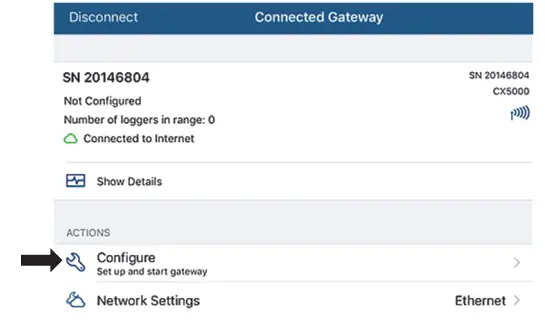 г. Изберете професионален порталfile; поминете лево или десно ако има повеќе професионалциfileс. (Не гледајте професионалецfile? Поставете еден во InTempConnect webлокација како што е опишано во чекор 2. Одјавете се
г. Изберете професионален порталfile; поминете лево или десно ако има повеќе професионалциfileс. (Не гледајте професионалецfile? Поставете еден во InTempConnect webлокација како што е опишано во чекор 2. Одјавете се
од апликацијата InTemp и вратете се за да ги видите сите нови конфигурации.)
д. Внесете име за портата. Серискиот број на портата ќе се користи доколку не се внесе име.
ѓ. Допрете Старт. Статусот на портата треба да се смени во Работи во апликацијата.
Штом порталот ќе контактира со InTempConnect за прв пат, се креира корисник за портата во вашата сметка на InTempConnect. Корисничкото име е наведено како CX5000- и улогата доделена на овој корисник на портата е иста улога како и корисникот кој ја поставил портата. Кликнете Поставки, а потоа Корисници за да ја видите портата додадена на листата на корисници во вашата сметка.
Забелешки:
- Ако сте користеле портал пред декември 2018 година, автоматски ќе се додаде корисник на портал за вашиот портал.
- Корисниците на порталот CX5000 мора да имаат привилегии на порталот. Ако ја уредувате улогата на корисникот на порталот CX5000, проверете дали таа улога ги задржува привилегиите на порталот.
Ако оневозможите корисник на портал CX5000, портата веќе нема да презема логери или да се поврзува на InTempConnect.
Откако ќе се отвори портата, ќе се поврзе со дневници во опсег и ќе ги преземе врз основа на поставките во про.file. Податоците ќе бидат поставени на InTempConnect webстраница, каде што можете да конфигурирате дневници, да креирате пратки, да пребарувате конфигурации на логери, да извршувате извештаи или да закажувате редовна испорака на најавените податоци и други информации за е-пошта (види www.intempconnect.com/help). Забелешка само за логери CX400:
Ако логерот CX400 што се презема преку портал е во состојба на аларм, тогаш дневникот ќе се презема секој час додека алармот не се исчисти.
Ќе се испраќа сигнал до InTempConnect на секои 10 минути за да се увери дека портата е сè уште активна (видете Следење на портата со InTempConnect). LED диодата на порталот исто така ќе биде зелена за време на нормалното работење (видете LED диоди за портата).
Упатства за распоредување и монтирање
Следете ги овие упатства кога избирате локација за поставување на портата:
- Портата бара напојување со наизменична струја и интернет конекција. Изберете локација за портата што е во близина на штекер за наизменична струја и порта за етернет (ако користите етернет) или во опсегот на вашиот WiFi рутер (ако користите WiFi).
- Опсегот за успешна безжична комуникација помеѓу портата и дрвосечачите е приближно 30.5 m (100 стапки) со целосна видливост. Ако има пречки помеѓу портата и логерите, како што се ѕидови или метални предмети, врската може да биде наизменично и опсегот помеѓу логерите и портата ќе се намали.
- Користете го приложениот комплет за монтирање за да ја монтирате портата на рамна површина. Користете ги завртките и котвите за самопреслушување за да ја прицврстите плочата за монтирање на портата на ѕид или таван.
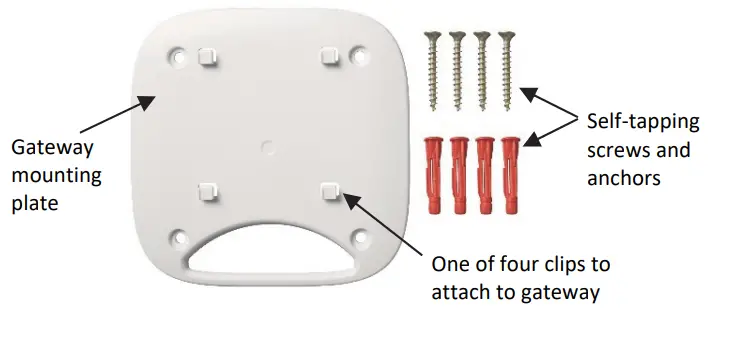 Ако ја монтирате портата на дрвена површина, користете ја и плочата за монтирање на портата и држачот за монтирање прикажани подолу. Поставете ја плочата за монтирање на портата над држачот за монтирање така што дупките се порамнети. Користете ги завртките на машината за да ја прицврстите на површината (можеби ќе треба прво да вежбате пилот-дупки на површината).
Ако ја монтирате портата на дрвена површина, користете ја и плочата за монтирање на портата и држачот за монтирање прикажани подолу. Поставете ја плочата за монтирање на портата над држачот за монтирање така што дупките се порамнети. Користете ги завртките на машината за да ја прицврстите на површината (можеби ќе треба прво да вежбате пилот-дупки на површината).
 Штом плочата за монтирање на портата ќе биде поставена на ѕидот или на друга рамна површина, користете ги четирите дупки на задната страна на портата за да ја прикачите на четирите штипки на плочата за монтирање.
Штом плочата за монтирање на портата ќе биде поставена на ѕидот или на друга рамна површина, користете ги четирите дупки на задната страна на портата за да ја прикачите на четирите штипки на плочата за монтирање.

Поврзување со портата
За да се поврзете на портата со вашиот телефон или таблет:
- Во апликацијата InTemp, допрете ја иконата Devices и допрете Gateways.
- Допрете ја портата во списокот за да се поврзете со неа.
Ако портата не се појавува на списокот или има проблеми со поврзувањето, следете ги овие совети:
- Проверете дали имате привилегии за администратор на порталот во InTempConnect webстраница како што е опишано на страница 1.
- Притиснете го копчето на портата и потоа повторно проверете го списокот. Ако портата не се појави на списокот по 30 секунди повторно притиснете го копчето.
- Проверете дали портата е во опсегот на вашиот телефон или таблет кога се поврзувате со него. Ако вашиот мобилен уред може наизменично да се поврзе со портата или ја изгуби врската, доближете се до портата, доколку е можно, на повидок. Проверете ја иконата за јачина на сигналот на порталот во апликацијата за да бидете сигурни дека има силен сигнал помеѓу телефонот и портата. Колку повеќе сини ленти, толку е посилен сигналот.
- Променете ја ориентацијата на телефонот или таблетот за да се осигурате дека антената во уредот е насочена кон портата (видете во прирачникот на уредот за локацијата на антената). Пречките помеѓу антената во уредот и портата може да резултираат со прекини врски.
Откако вашиот телефон или таблет ќе се поврзат со портата, можете да проверите колку дневници се во опсегот или да кликнете Прикажи детали за да видите кога последен пат портата е поврзана со дневник и со InTempConnect webсајт.
Можете исто така да изберете едно од следниве дејства:
- Конфигурирај. Изберете професионалецfile за портата. Можете да креирате нов професионален порталfile во InTempConnect webстраница под Gateways> Gateway Profiles.
- Мрежни поставки. Променете ги поставките за етернет или WiFi.
- Stop Gateway. Запрете ја портата што работи. Логерите веќе нема да се преземаат додека не ја конфигурирате или повторно ја стартувате портата.
- Стартувајте го порталот. Започнете портал со тековните конфигурациски поставки.
Следење на портата со InTempConnect За следење на активен портал во InTempConnect webстраница, кликнете Gateways и потоа Gateway Configurations. Сите тековни и претходни конфигурации на портата се наведени. Проверете ја моменталната конфигурација во списокот за статусот, датумот/времето на последното поставување и последниот контакт со InTempConnect.
Секои 10 минути се испраќа сигнал од портата до InTempConnect за да се увери дека портата е сè уште активна. Статусот за тековната конфигурација на портата ќе биде наведен во
InTempConnect. Кога порталот не може да испрати сигнал (на пр. има прекин во услугата на Интернет), тогаш ќе биде наведена како исчезната во InTempConnect, LED сијаличката на портата ќе биде црвена и ќе биде испратена е-пошта што покажува дека портата недостасува на адресата на file во InTempConnect по еден час. За да ги промените стандардните поставки за известување (вклучувајќи дали да испратите е-пошта или текст и времето за чекање пред да испратите известување) или да креирате дополнително известување, кликнете Gateways и потоа Известувања во IntempConnect. Портата ќе продолжи да презема логери дури и ако не може да се поврзе со InTempConnect. Податоците ќе се складираат привремено во портата и ќе бидат поставени следниот пат кога ќе може да се поврзе со InTempConnect.
Следното е список на сите пораки за статус што може да се појават за портата:
- Портата е во ред. Портата работи без грешка.
- Недостасува Портата не испрати сигнал до InTempConnect.
- Неважечки датум на портал, проверете ја мрежната врска. Времето на часовникот на портата е неважечко, т.е. портата не може да го постави времето на часовникот бидејќи нема интернет врска.
- Грешка во дневникот, повторно стартувајте ги дневниците со апликацијата InTemp. Внатрешен дрвосечач file е корумпиран и податоците не може да се вратат од портата. Логерот мора да се рестартира со апликацијата InTemp.
- Не може да се ажурираат податоците на облакот. Податоците од дневникот не може да се прикачат на InTempConnect од портата.
Gateway LED диоди
| LED однесување | Опис |
| Цврсто жолто-зелено се менува во длабоко зелено | Портата се напојува; ЛЕР е жолто-зелена кога портата е прво приклучена, а потоа се менува во длабоко зелена откако ќе биде подготвена за поставување. |
| Трепка зелено | Портата е иницијализирана. Не е поврзан со логер. |
| Цврсто зелено | Портата моментално е поврзана со логер. |
| Трепка црвено | Портата е конфигурирана, но не може да се поврзе на Интернет најмалку еден час. |
| Цврсто црвено | Портата моментално е поврзана со дрвосечач, но не може да се поврзе на Интернет најмалку еден час. |
Паузирање, запирање и ресетирање на портал
Следете ги овие упатства ако треба накратко да го паузирате портата што работи, целосно да запрете порта или да ја ресетирате портата.
- Притиснете го копчето на портата 1 секунда за да паузирате портата што работи. Сите преземања на дрвосечачи во процесот ќе завршат, но нема да се појават други врски со логерите
за една минута. По една минута, врските со дрвосечачите ќе продолжат по вообичаениот распоред. - За да запрете портата што работи, поврзете се со портата со апликацијата InTemp и изберете Stop Gateway. Портата повеќе нема да се поврзува и нема да презема логери додека не се поврзе
започна повторно или повторно конфигурирано. - Ако треба да ресетирате портал, притиснете го копчето на портата најмалку 10 секунди. Секој со привилегии на администратор на портал може да се поврзе со портата
со апликацијата InTemp и повторно конфигурирајте ја. Забелешка: Можеби ќе бидат потребни до 30 секунди за портата да се појави отклучена во апликацијата InTemp.
Групирање на портали со InTempConnect
Ако имате повеќе од една порта користејќи го истиот професионалецfile, тогаш можете да ги комбинирате тие порти во една група. Ова им овозможува на која било порта во таа група да конфигурира или преземе логер како што е дефинирано од споделениот професионалецfile поставувања. Групата е корисна затоа што ако една порта има слаба врска со дрвосечач, тогаш друга порта во групата со подобра врска може да го преземе логерот, со што ќе се прошири областа на покриеност и ќе се намали ризикот од повеќекратни порти неправилно да влијаат на логерот.
Забелешка: Ако логерите се во опсег од повеќе од една порта, тогаш тие порти треба да се групираат за да се осигура дека системот работи правилно. Доколку постои ризик од преклопување на опсегот на Bluetooth помеѓу уредите во објектот (вклучувајќи порти во различни простории, области или подови), тогаш портите треба да се групираат за да се намали ризикот од проблеми.
За да креирате група на портали:
- Во InTempConnect, кликнете Gateways и потоа Groups.
- Кликнете Додај група.
- Изберете професионален порталfile.
- Изберете локација (ако е применливо).
- Под Опис, напишете име за групата.
- Изберете ги портите што сакате да ги доделите на оваа група од списокот Достапни порти и користете ја десната стрелка за да ги преместите во списокот Доделени порти.
- Кликнете Зачувај. Види www.interconnect/help за детали за групите на портали.
Конфигурирање на Loggers со Gateway
Можете да користите портал за да ги конфигурирате дневниците автоматски во опсегот наместо да ја користите апликацијата InTemp.
За да ги конфигурирате логерите со портал:
- Во InTempConnect, кликнете Loggers и потоа кликнете Configure Logger.
- Кликнете на Креирај конфигурација на дневник.
- Внесете го серискиот број за дневникот и потоа кликнете Find Logger. Забелешка: избраниот логер веќе не може да биде дел од закажана конфигурација или пратка.
- Внесете име на дрвосечач.
- Изберете професионален логерfile.
- Пополнете ги сите полиња со информации за патување (ако е применливо).
- Кликнете Зачувај ако сакате да ја зачувате оваа конфигурација на дневникот, но не сте подготвени да ја ослободите (т.е. не сте подготвени за портата да го конфигурира логерот). Кликнете Зачувај и ослободи ако сте подготвени за портата да го конфигурира логерот.
Алтернативно, можете да користите табела на Microsoft® Excel® како шаблон за поставување на повеќе конфигурации на логер одеднаш. За да увезете конфигурации на логер со шаблон:
- Кликнете Loggers и потоа Конфигурирај.
- Кликнете на Увези конфигурации на дневник.
- Кликнете
 да се создаде а file користејќи го шаблонот.
да се создаде а file користејќи го шаблонот. - Пополнете ги сите полиња за секој логер што сакате да го конфигурира портата. Шаблонот вклучува колони за сите полиња со информации за патување што сте ги создале. Забелешка: избраниот логер веќе не може да биде дел од закажана конфигурација или пратка.
- Зачувај го file.
- Кликнете Избери за да го изберете file.
 Кликнете ако треба да го отстраните file и изберете друг.
Кликнете ако треба да го отстраните file и изберете друг. - Кликнете Постави.
- Изберете го полето за избор „Ослободување при увоз“ ако сакате портата да ги конфигурира логерите во file штом ќе заврши увозот.
- Кликнете Започни увоз. Ако не сте го избрале полето за избор „Објавување при увоз“, логерите се додаваат на списокот со статус на Планирано.
Сите дрвосечачи што не се веднаш пуштени имаат статус на „планирано“. За ослободување на планираните конфигурации на логер:
- Кликнете Loggers и потоа Конфигурирај Logger.
- За да ослободите еден дневник во исто време, кликнете на иконата Release
 на крајот од редот во табелата за конфигурации на Logger за дневникот што сакате да го конфигурира портата.
на крајот од редот во табелата за конфигурации на Logger за дневникот што сакате да го конфигурира портата.
За да ослободите повеќе дневници истовремено, изберете го полето за штиклирање до секој дневник во табелата Конфигурации на Logger (или изберете го полето за избор веднаш до насловот на колоната Сериски број за да ги изберете сите дневници). Кликнете ![]() над табелата за портата да ги конфигурира сите избрани логери.
над табелата за портата да ги конфигурира сите избрани логери.
Забелешка: Можете исто така да поставите пратки во кои логерите се конфигурираат и преземаат од наведените портали на нивното потекло и дестинација. Логерите кои се дел од пратката не може да се конфигурираат посебно како што е опишано во овој дел.
Види www.interconnect/help за други детали за конфигурирање на дрвосечачи со портал или како дел од пратки.
Преземање Loggers со Gateway
Можете да користите порта за преземање логери во опсег на барање наместо да чекате за редовниот распоред за преземање дефиниран од професионерот на порталотfile или одете на лице место за преземање
нив рачно со мобилната апликација. Забелешка: Мора да ги имате потребните привилегии за преземање логери со портал. Не можете да преземате дрвосечачи на барање со портата ако веќе се дел од пратка.
За преземање логери со портал:
- Во InTempConnect, кликнете Loggers и потоа Download Loggers.
- Изберете ја портата што сакате да ја користите за преземање логери.
Ова ги прикажува логерите во опсегот на таа порта. - Изберете ги дневниците што сакате да ги преземе портата. Користете ги стрелките до насловот на колоната за да го промените редоследот на сортирање на колоната за да ви помогне да ги лоцирате дневниците што сакате да ги вклучите.
- Изберете опција за преземање за сите логери што сте ги избрале:
• Преземи и продолжи. Логерот ќе продолжи да се најавува откако ќе заврши преземањето.
• Преземи и рестартирајте (CX400, CX450 CX503, CX603 и Само моделите CX703). Логерот ќе започне нова конфигурација користејќи го истиот проfile еднаш преземањето
е комплетен. Имајте на ум дека ако дрвосечач проfile беше поставено да започне со притискање на копче, ќе треба да го притиснете копчето на логерот за да се рестартира најавувањето.
• Преземи и стоп. Логерот ќе престане да се најавува откако ќе заврши преземањето. - Кликнете Преземи. Статусот на преземањето се прикажува под Барања за преземање, каде што можете исто така да го откажете преземањето доколку е потребно. Преземањето ќе се случи следниот пат кога портата ќе испрати сигнал до InTempConnect (на секои 10 минути). Откако ќе заврши преземањето, табелата за конфигурации во InTempConnect се ажурира со најновите информации за конфигурацијата на логерот. Сите применливи известувања ќе бидат испратени штом ќе заврши преземањето.
Поставување на портата на различна локација
Следете ги овие инструкции ако треба да го конфигурирате/стартувате порталот за употреба на друга локација или да поставите мрежни поставки за портата за различна локација од моменталната локација (на пр.ampле, вие сте ИТ администратор кој поставува портал што ќе се користи во друга канцеларија). Забележете дека мора да имате корисничка сметка на InTempConnect со привилегии за администратор на Gateway и апликацијата InTemp за да продолжите.
Забелешка: Ако портата ќе биде распоредена на локација што поддржува етернет со DHCP и не треба однапред да поставувате мрежни поставки, тогаш наместо тоа, можете да ги следите чекорите во Поставување на портата на страница 1.
- Напојување на портата. Вметнете го соодветниот приклучок за вашиот регион во адаптерот за наизменична струја. Поврзете го адаптерот за наизменична струја со портата и приклучете го. Приклучете етернет кабел ако користите етернет на вашата моментална локација. Почекајте неколку минути за целосно да се вклучи пред да продолжите. ЛЕР ќе биде жолто-зелена додека се вклучува, а потоа се менува во длабоко зелена откако ќе биде подготвена за поставување.
- Ако нема да ја конфигурирате портата и само да поставувате мрежни поставки за различни локации: Одете на чекор 4.
Ако ја конфигурирате портата и имате етернет со DHCP на вашата моментална локација: Одете на чекор 3.
Ако ја конфигурирате портата и користите етернет со статични IP адреси или WiFi на вашата моментална локација:
Следете ги овие чекори за да поставите привремени мрежни поставки:
а. Допрете ја иконата Уреди и допрете Порти на горниот дел од екранот. Најдете ја портата во списокот и допрете каде било во редот за да ја отворите.
б. Допрете Мрежни поставки и допрете Етернет на WiFi.
в. За да користите Ethernet со статични IP адреси на моменталната локација: Оневозможете го DHCP. Допрете IP адреса, Маска на подмрежа или Рутер за да ги уредите адресите. Допрете Додај DNS сервер и
внесете адреса. Повторете ако е потребно (апликацијата може да складира до три адреси на серверот DNS). Допрете Зачувај.
г. За да користите WiFi на моменталната локација: изберете Use Current WiFi Network за да ја користите постојната WiFI SSID на телефонот или таблетот и потоа напишете ја лозинката. Допрете Зачувај. - Конфигурирајте ја портата.
а. Поврзете се со портата (допрете ја иконата Уреди и потоа допрете Порти на горниот дел од екранот и допрете ја портата за да се поврзете со неа).
б. Допрете Конфигурирај.
в. Изберете професионален порталfile; поминете лево или десно ако има повеќе професионалциfileс. (Не гледајте професионалецfile? Побарајте од вашиот администратор на InTempConnect да постави таков како што е опишано во првиот дел. Одјавете се од апликацијата InTemp и вратете се за да видите кој било нов професионалецfileс.)
г. Внесете име за портата. Серискиот број на портата ќе се користи доколку не се внесе име.
д. Допрете Старт. Статусот на портата треба да се смени во Работи во апликацијата. - Поставете мрежни поставки за локацијата каде што портата ќе биде распоредена.
а. Поврзете се со портата (допрете ја иконата Уреди и потоа допрете Порти на горниот дел од екранот и допрете ја портата за да се поврзете со неа).
б. Допрете Мрежни поставки.
в. За да користите Ethernet со DHCP на оддалечената локација: допрете Ethernet, овозможете DHCP и допрете Зачувај.
За да користите Ethernet со статични IP адреси на оддалечената локација: допрете Ethernet и оневозможете DHCP. Допрете IP адреса, Маска на подмрежа или Рутер за да ги уредите адресите за
локација каде што ќе биде распоредена портата. Допрете Додај DNS сервер и внесете адреса. Повторете ако е потребно (апликацијата може да складира до три адреси на серверот DNS). Допрете Зачувај.
За да користите WiFi на оддалечената локација: допрете Reset WiFi на Gateway за да ја отстраните постоечката WiFi конфигурација. Внесете ги SSID и лозинката за локацијата каде што
портата ќе биде распоредена и допрете Зачувај. Забелешка: Ако лозинката за WiFi се смени на локацијата откако ќе ја поставите, поставките за WiFi ќе треба да се реконфигурираат. Ова ќе бара телефон или таблет со апликацијата InTemp.
г. Имајте предвид дека нема да можете да ја тестирате мрежната врска за друга локација. Паузирајте го секој обид за тестирање на мрежата. - Портата е подготвена за употреба на другата локација. Отстранете го напојувањето и спакувајте го назад. За да започнете да го користите на локацијата, приклучете ја портата и приклучете го етернетот
кабел доколку е потребно.

1-508-759-9500 (САД и меѓународни)
1-800-LOGGERS (564-4377) (само во САД)
www.onsetcomp.com/intemp/contact/support
© 2017–2021 Onset Computer Corporation. Сите права се задржани.
Onset, InTemp и InTempConnect имаат регистрирани заштитни знаци на Onset Computer Corporation. App Store е сервисна ознака на Apple Inc. Android и Google plays се заштитни знаци или регистрирани заштитни знаци на Google Inc.
Bluetooth е регистрирана трговска марка на Bluetooth SIG, Inc. Сите други заштитни знаци се сопственост на нив
соодветните компании.
21781-М
Документи / ресурси
 |
InTemp CX5000 Gateway и Onset InTemp Data Loggers [pdf] Упатство за користење CX5000, Gateway и Onset InTemp Data Loggers |
 |
Порталот InTemp CX5000 [pdf] Упатство за корисникот CX5000 Gateway, CX5000, Gateway |
 |
Порталот InTemp CX5000 [pdf] Упатство за корисникот CX5000 Gateway, CX5000, Gateway |
 |
Порталот InTemp CX5000 [pdf] Упатство за користење CX5000 Gateway, CX5000, Gateway |
 |
Порталот InTemp CX5000 [pdf] Упатство за користење CX5000 Gateway, CX5000, Gateway |



